 Cara memakai DVD reponya Ubuntu:
Cara memakai DVD reponya Ubuntu:$ sudo apt-cdrom add
Tunggu sampai selesai scan pakages, selanjutnya beri nama DVD repository nya apa, misalnya Ubuntu-Main-Restricted.
Setelah selesai, masukkan lagi DVD berikutnya dan ikuti perintah seperti tadi.
Bisa juga menggunakan synaptic.
Caranya:
Buka synaptic melalui System > Administration > Synaptic Package Manager
Pada Synaptic Package Manager, pilih Settings > Repositories kemudian Add Cdrom lalu masukkan DVD repository nya ke DVD rom dan tunggu sampai scaning cdrom selesai.
Selanjutnya, untuk menginstall program maka tinggal apt-get install [nama aplikasi]
Untuk lebih jelasnya mengenai perintah diatas, bisa dilihat pada man pagesnya.
Semoga bermanfaat dan selamat ber apt-get ria D
Synaptic & DVD Repo Ubuntu 8.04
Ubuntu Linux punya aplikasi yang namanya Synaptic, Synaptic berfungsi me-manage semua aplikasi (software) yang dapat diinstal ke dalam Ubuntu. Secara default, Syanptic akan mencoba mengakses server-server repository Ubuntu untuk membuat daftar software/aplikasi. Untuk mendaftarkan semua software yang ada di dalam DVD repository kita harus menjalankan perintah berikut ini :
$ sudo apt-cdrom add
Dengan perintah tersebut, Synaptic akan mengenali bahwa DVD yang kita gunakan adalah repository-nya Ubuntu. Perintah tersebut harus kita ulangi untuk semua DVD repository yang kita miliki. Tulisan tentang hal ini sebenarnya sudah pernah saya tulis di sini.
Beberapa hari lalu saya sudah mendapat file image dari DVD repository Ubuntu 8.04 dari teman saya Salman. Semuanya ada 5 iso image saya simpan dalam eksternal harddisk saya. Daripada repot mengkopi semuanya ke dalam kepingan DVD, saya cari cara untuk menggunakan iso image tadi. Googling sebentar saya menemukan caranya, seperti ini :
1. Buat mount point untuk tiap iso image, misalnya seperti ini :
tedy@tedy-laptop:/$ sudo mkdir /media/ubuntu1
tedy@tedy-laptop:/$ sudo mkdir /media/ubuntu2
tedy@tedy-laptop:/$ sudo mkdir /media/ubuntu3
tedy@tedy-laptop:/$ sudo mkdir /media/ubuntu4
tedy@tedy-laptop:/$ sudo mkdir /media/ubuntu5
2. Mount satu persatu iso image ke dalam mount point yang sudah dibuat, seperti ini:
tedy@tedy-laptop:/media/SENSE/DVD$ sudo mount -o loop ubuntu-8.04-repository-i386-1_contrib.iso /media/ubuntu1
tedy@tedy-laptop:/media/SENSE/DVD$ sudo mount -o loop ubuntu-8.04-repository-i386-2_contrib.iso /media/ubuntu2
tedy@tedy-laptop:/media/SENSE/DVD$ sudo mount -o loop ubuntu-8.04-repository-i386-3_contrib.iso /media/ubuntu3
tedy@tedy-laptop:/media/SENSE/DVD$ sudo mount -o loop ubuntu-8.04-repository-i386-4_contrib.iso /media/ubuntu4
tedy@tedy-laptop:/media/SENSE/DVD$ sudo mount -o loop ubuntu-8.04-repository-i386-5_contrib.iso /media/ubuntu5
3. Jalankan perintah apt-cdrom dengan tambahan opsi supaya Synaptic membaca mount point file iso image tadi, karena secara default Synaptic akan mencoba membaca CDROM (Perintah ini pun saya ulangi untuk semua mount point.) :
tedy@tedy-laptop:/$ sudo apt-cdrom -d /media/ubuntu1 -m add
Using CD-ROM mount point /media/ubuntu1/
Identifying.. [c1d618279cfb4e10ca09f0e1bc5dd8b4-2]
Scanning disc for index files..
Found 2 package indexes, 0 source indexes, 0 translation indexes and 0 signatures
This disc is called:
‘Ubuntu 8.04 _Hardy Heron_ - i386 - DVD Repository - Disc 1 of 5′
Reading Package Indexes… Done
Writing new source list
Source list entries for this disc are:
deb cdrom:[Ubuntu 8.04 _Hardy Heron_ - i386 - DVD Repository - Disc 1 of 5]/ hardy main restricted
Repeat this process for the rest of the CDs in your set
4. Edit file /etc/apt/source.list, hapus seluruh isinya (untuk melarang Synaptic mendownload software dari server repository) dan ganti isi file dengan baris perintah berikut :
deb file:///media/ubuntu1 hardy main restricted
deb file:///media/ubuntu2 hardy main multiverse universe
deb file:///media/ubuntu3 hardy universe
deb file:///media/ubuntu4 hardy universe
deb file:///media/ubuntu5 hardy universe
5. Yang perlu diperhatikan adalah DVD repository harus dimount secara tepat sesuai isi DVD tersebut. Karena ada 3 macam repository : main restricted, main multiverse, dan universe. Pada contoh di atas, DVD main restricted saya mount ke /media/ubuntu1 , DVD multiverse saya mount ke /media/ubuntu2 , dan 3 DVD universe saya mount berurutan di /media/ubuntu3, /media/ubuntu4, dan /media/ubuntu3 . Lalu bagaimana kita tahu mana iso image yang merupakan main restricted, main multiverse, dan universe….gampang, lihat saja isinya seperti contoh berikut ini :tedy@tedy-laptop:/$ ls /media/ubuntu1/dists/hardy/
main restricted
tedy@tedy-laptop:/$ ls /media/ubuntu2/dists/hardy/
main multiverse universe
tedy@tedy-laptop:/$ ls /media/ubuntu3/dists/hardy/
universe
tedy@tedy-laptop:/$ ls /media/ubuntu4/dists/hardy/
universe
tedy@tedy-laptop:/$ ls /media/ubuntu5/dists/hardy/
universe
6. Update Synaptic supaya mengenali semua mount point tadi bilamana nanti akan menginstal software, perintahnya adalah :
tedy@tedy-laptop:/$ sudo apt-get update
Dengan cara ini saya tidak perlu lagi membakar iso image ke dalam kepingan DVD. Dulu waktu menggunakan Ubuntu 7.04 tiap kali ingin menginstal sesuatu dengan bantuan Synaptic, saya harus bolak-balik mengganti-ganti DVD. Dengan menggunakan iso image, saya tinggal mount saja semua file iso image tadi dari dalam eksternal harddisk ke dalam mount point yang sudah dibuat. Syanptic akan mencari sendiri di dalam DVD yang mana software yang perlu diinstal berada. Tapi resikonya adalah saya buang sekitar 20GB ruang di harddisk eksternal saya untuk menyimpan kelima file iso image repository tadi )
membuatserver repository ubuntu
langkah 1:
cara membuat server repository ubuntu lokal ini kita bisa menggunakan ftp server dengan vsftpd
langkah awal
# apt-get install vsftpd → install ftp server terlebih dahulu
# chown -Rf root.root /home/ftp → rubah kepemilikan home direktori ftp
# /etc/init.d/vsftpd restart → lakukan restart service ftpserver
# mkdir /home/ftp/pub → kita buat saja satu direktori misal pub or apa aja ...
# chown -Rf ftp.nogroup /home/ftp/pub
langkah 2: kita asumsikan semua iso repository kita simpan pada folder /mnt/repo
#ls /mnt/repo
ubuntu-8.04-repository-i386-1_contrib.iso
ubuntu-8.04-repository-i386-2_contrib.iso
ubuntu-8.04-repository-i386-3_contrib.iso
ubuntu-8.04-repository-i386-4_contrib.iso
ubuntu-8.04-repository-i386-4_contrib.iso
langkah 3: lalu buat direktory masing-masing utuk meletakkan posisi iso repository
# mkdir /home/ftp/pub/hardy-repo1
# mkdir /home/ftp/pub/hardy-repo2
# mkdir /home/ftp/pub/hardy-repo3
# mkdir /home/ftp/pub/hardy-repo4
# mkdir /home/ftp/pub/hardy-repo5
langkah 4:
lalu mount semua file iso repository yang berada direktory /mnt/repo
kedirektory tujuan yang telah kita disediakan pada /home/ftp/pub pada
masing-masing direktori
# mount -t iso9660 -o loop /mnt/repo/ubuntu-8.04-repository-i386-1_contrib.iso /home/ftp/pub/hardy-repo1
# mount -t iso9660 -o loop /mnt/repo/ubuntu-8.04-repository-i386-2_contrib.iso /home/ftp/pub/hardy-repo2
# mount -t iso9660 -o loop /mnt/repo/ubuntu-8.04-repository-i386-3_contrib.iso /home/ftp/pub/hardy-repo3
# mount -t iso9660 -o loop /mnt/repo/ubuntu-8.04-repository-i386-4_contrib.iso /home/ftp/pub/hardy-repo4
# mount -t iso9660 -o loop /mnt/repo/ubuntu-8.04-repository-i386-5_contrib.iso /home/ftp/pub/hardy-repo5
untuk supaya melakukan mounting secara terus menerus walaupun
komputer telah di restart masukkan semua perintah langkah 4 ke /etc/rc.local
langkah 6: edit sources.listnya
# vim /etc/apt/source.list
deb file:///home/ftp/pub/hardy-repo1 hardy main restricted
deb file:///home/ftp/pub/hardy-repo2 hardy main multiverse universe
deb file:///home/ftp/pub/hardy-repo3 hardy universe
deb file:///home/ftp/pub/hardy-repo4 hardy universe
deb file:///home/ftp/pub/hardy-repo5 hardy universe
langkah 7: lakukan perintah
#apt-get update .... selesai dah ,,,
nah untuk konfigurasi clientnya supaya client bisa menggunakan
update repositorinya ke server ..kita asumsikan ip server ubunt
u tadi ip nya 172.16.2.214 lalu edit file sources.list nya
ini konfigurasi buat client → arahkan sources.listnya ke ipserver
#vim /etc/apt/sources.list
deb ftp://172.16.2.214/pub/hardy-repo1/ hardy main restricted
deb ftp://172.16.2.214/pub/hardy-repo2/ hardy main multiverse universe
deb ftp://172.16.2.214/pub/hardy-repo3/ hardy universe
deb ftp://172.16.2.214/pub/hardy-repo4/ hardy universe
deb ftp://172.16.2.214/pub/hardy-repo5/ hardy universe
lalu tinggal
#apt-get update .......... → selesai
ehmm selamat mencoba ,,,,,,
semoga bermanfaat ..
Menyalin isi DVD
Berikut ini adalah hal yang harus Anda lakukan untuk menyalin isi DVD.
1.
Siapkan direktori untuk repositori, misalnya di /home/iang/ubuntu/.
cd /home/iang
mkdir ubuntu
2. Masukkan DVD lalu mount DVD tersebut
mount /cdrom
3. Salin isi DVD
rsync -avx --progress /cdrom/. /home/iang/ubuntu/.
4. Lakukan langkah 2 dan 3 untuk setiap DVD yang ada.
Menggabungkan repositori yang terpisah
Dalam repositori Ubuntu, ada satu berkas yang menjadi daftar isi seluruh paket yang ada. Berkas ini adalah Packages yang terletak dalam direktori dists/[distro]/[komponen]/binary-[arsitektur]/, misalnya dists/dapper/universe/binary-i386/ (Direktori dists/ sendiri berada di bawah direktori dasar yang Anda buat sebelumnya, misalnya /home/iang/ubuntu/). Pada repositori DVD Ubuntu 6.06, komponen universe berada pada dua buah DVD, yaitu DVD kedua dan ketiga. Oleh karena itu, setiap berkas Packages yang berada pada kedua DVD tersebut harus digabungkan kembali sehingga menjadi satu daftar isi yang lengkap.
Proses sebelumnya hanyalah menyalin isi DVD, sehingga proses penggabungan berkas Packages harus dilakukan secara terpisah.
Berikut ini adalah hal yang harus Anda lakukan. Catatan: ubahlah dapper menjadi edgy atau feisty sesuai dengan versi Ubuntu pada DVD Repositori yang Anda miliki.
1. Masukkan DVD kedua lalu mount DVD tersebut.
mount /cdrom
2.
Salin berkas Packages ke direktori pada repositori lokal.
cp /cdrom/dists/dapper/universe/binary-i386/Packages /home/iang/ubuntu/dists/dapper/universe/binary-i386/
3. Keluarkan DVD, masukkan DVD ketiga, dan mount.
4.
Gabungkan berkas Packages pada DVD ketiga dengan berkas yang ada pada repositori lokal.
cat /cdrom/dists/dapper/universe/binary-i386/Packages >> /home/iang/ubuntu/dists/dapper/universe/binary-i386/Packages
Catatan: Pada DVD Repositori Ubuntu 6.10 Edgy Eft dan Ubuntu 7.04 Feisty Fawn, langkah ini perlu dilakukan juga untuk DVD ke-empat karena komponen universe tersebar dalam tiga buah DVD (disc 2, 3, dan 4).
5.
Buat ulang berkas Packages.gz dan Packages.bz2.
cd /home/iang/ubuntu/dists/dapper/universe/binary-i386
rm Packages.gz Packages.bz2
gzip -9 -c Packages > Packages.gz
bzip2 -9 -c Packages > Packages.bz2
Catatan tambahan bagi pemilik Repositori DVD Ubuntu 6.06
Repositori DVD Ubuntu 6.06 disc I edisi pertama memiliki cacat pada penyusunan direktori. Cacat ini tidak mengganggu penggunaan repositori DVD, sehingga repositori DVD tersebut masih dapat Anda gunakan seperti biasa. Namun jika Anda melakukan penyalinan ke harddisk dalam rangka membuat repositori lokal, ada beberapa hal tambahan yang harus Anda lakukan.
Cacat terjadi pada penyusunan direktori yang berada di bawah direktori dists/. Seharusnya susunan direktori tersebut adalah sebagai berikut.
dists/[distro]/[komponen]/binary-[arsitektur]/
Contohnya adalah
dists/dapper/main/binary-i386/
dists/dapper/restricted/binary-i386/
dists/dapper/multiverse/binary-i386/
Namun pada disc I dari repositori DVD Ubuntu 6.06 edisi pertama, susunan direktori yang ada adalah
dists/main/binary-i386/
dists/restricted/binary-i386/
dists/multiverse/binary-i386/
Yaitu tidak adanya direktori dapper.
Pada pembuatan repositori lokal, hal tambahan yang harus Anda lakukan adalah memindahkan direktori main, restricted, dan multiverse pada direktori yang sebenarnya. Berikut ini adalah caranya.
cd /home/iang/ubuntu/dists
mv main restricted multiverse dapper
Mengaktifkan Repositori Lokal
Setelah Anda mendapatkan salinan repositori, Anda perlu membuat agar respositori tersebut dapat diakses oleh orang lain, misalnya melalui sebuah web server. Berikut ini adalah hal yang harus Anda lakukan.
1. Lakukan instalasi web server kesayangan Anda, misalnya Apache 2.
apt-get install apache2-mpm-prefork
2.
Pindahkan direktori repositori agar dapat diakses oleh web server. Direktori root dari Apache 2 pada Ubuntu terletak pada /var/www/ sehingga direktori repositori perlu diletakkan di dalamnya. Karena direktori /var/www/ dimiliki oleh root, maka sudo perlu digunakan.
sudo mv /home/iang/ubuntu /var/www/ubuntu
Menggunakan Repositori Lokal
Setelah repositori lokal sudah siap digunakan, maka Anda hanya perlu mengatur setiap komputer yang ada agar menggunakan repositori tersebut. Gunakan synaptic untuk mengubah daftar repositori atau Anda dapat langsung mengubah berkas /etc/apt/sources.list. Berikut ini adalah data pada berkas /etc/apt/sources.list agar repositori lokal Anda digunakan oleh sistem.
deb http://alamat.server.anda/ubuntu dapper main restricted universe multiverse
Silakan update sistem Anda dengan sudo apt-get update atau klik tombol Reload pada synaptic.
Setelah itu, selamat bersenang-senang!




































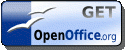





0 komentar
Posting Komentar